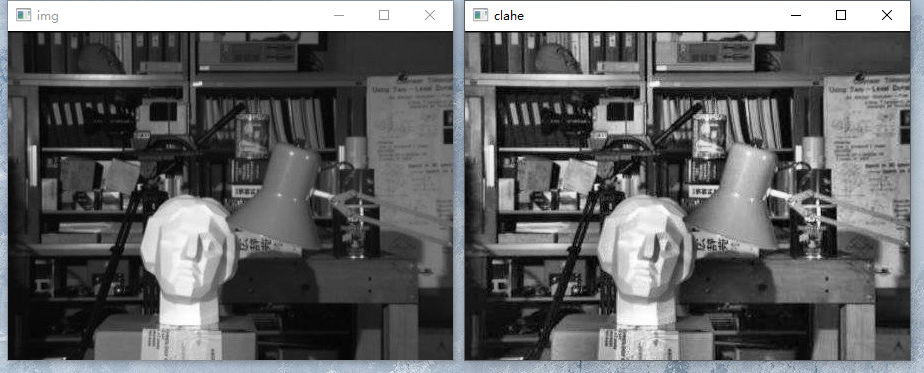opencv-python 4.10.2 直方图2:均衡直方图
理论
考虑一个像素值仅限于某些特定值范围的图像。 例如,较亮的图像将所有像素限制为高值。 但是,良好的图像将具有来自图像的所有区域的像素。 所以你需要将这个直方图拉伸到两端(如下图所示,来自维基百科),这就是直方图均衡所做的,通常可以改善图像的对比度。
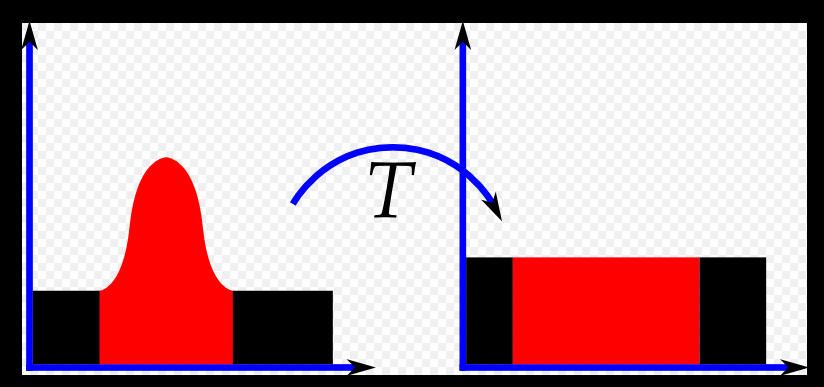
建议阅读直方图均衡的维基百科页面,了解更多相关细节。 它有一个非常好的解释和解决的例子,所以在阅读之后几乎可以理解所有内容。 在这里有它的Numpy实现,之后还有OpenCV函数实现。
你可以看到直方图位于更亮的区域。 我们需要全谱,为此我们需要一个转换函数,它将较亮区域中的输入像素映射到整个区域中的输出像素。 这就是直方图均衡所做的。
import numpy as np
import cv2 as cv
from matplotlib import pyplot as plt
img = cv.imread('wiki.jpg',0)
hist,bins = np.histogram(img.flatten(),256,[0,256])
cdf = hist.cumsum()
cdf_normalized = cdf * float(hist.max()) / cdf.max()
plt.plot(cdf_normalized, color = 'b')
plt.hist(img.flatten(),256,[0,256], color = 'r')
plt.xlim([0,256])
plt.legend(('cdf','histogram'), loc = 'upper left')
plt.show()
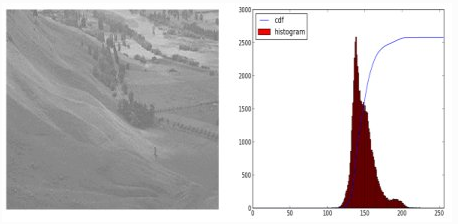
现在我们找到最小直方图值(不包括0)并应用维基页面中给出的直方图均衡化方程。 但我在这里使用了Numpy的掩膜数组。 对于掩膜数组,所有操作都在非掩膜元素上执行。
cdf_m = np.ma.masked_equal(cdf,0)
cdf_m = (cdf_m - cdf_m.min())*255/(cdf_m.max()-cdf_m.min())
cdf = np.ma.filled(cdf_m,0).astype('uint8')
现在我们有了查找表,它提供了关于每个输入像素值的输出像素值的信息。我们只要应用这个变换
img2 = cdf[img]
现在我们像以前一样计算它的直方图和cdf,结果如下所示:
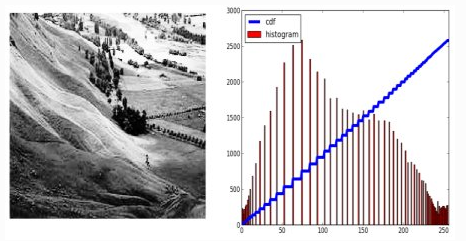
另一个重要特征是,即使图像是较暗的图像(而不是我们使用的更亮的图像),在均衡后我们将得到几乎与我们相同的图像。 结果,这被用作“参考工具”以使所有图像具有相同的照明条件。 这在许多情况下很有用。 例如,在面部识别中,在训练面部数据之前,将面部图像均衡化以使它们全部具有相同的照明条件。
OpenCV中的直方图均衡
OpenCV有一个函数来执行此操作,cv.equalizeHist()。 它的输入只是灰度图像,输出是我们的直方图均衡图像。
下面是一个简单的代码段,显示了我们使用的相同图像的用法:
import cv2 as cv
img = cv.imread(r'C:\Users\yuyalong\Pictures\Saved Pictures\NZ.jpg', 0)
equ = cv.equalizeHist(img)
cv.imshow('img', img)
cv.imshow('equ', equ)
cv.waitKey(0)
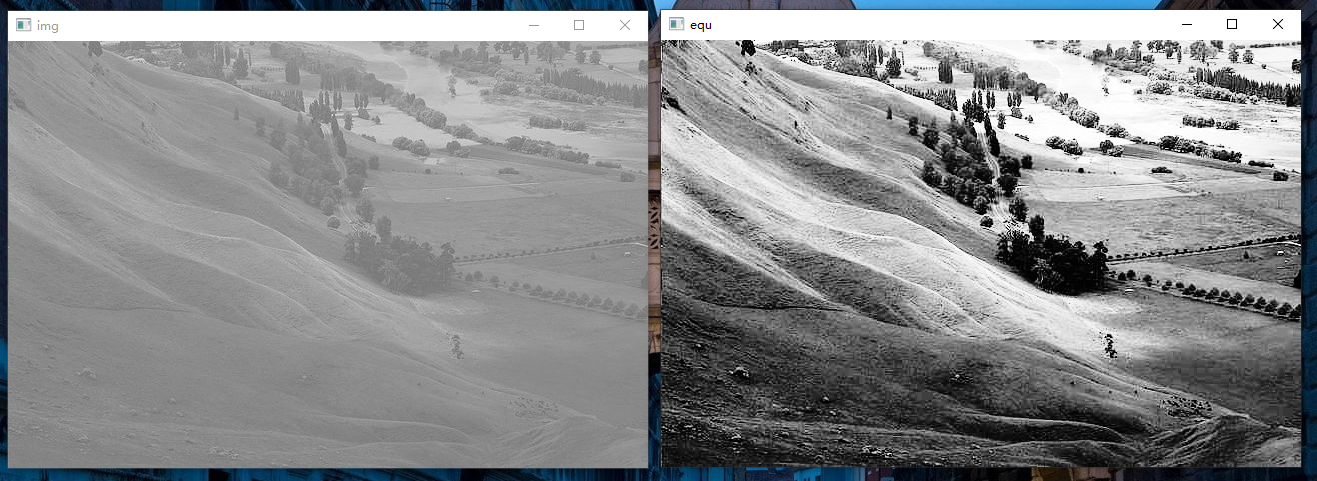
所以现在你可以拍摄不同光线条件的不同图像,均衡它并检查结果。
当图像的直方图被限制在特定区域时,直方图均衡是好的。 在直方图覆盖大区域的强度变化较大的地方,即存在亮像素和暗像素时,它将无法正常工作。
对比度受限自适应直方图均衡(CLAHE(Contrast Limited Adaptive Histogram Equalization))
我们刚看到的第一个直方图均衡,考虑了图像的全局对比度。 在许多情况下,这不是一个好主意。 例如,下图显示了全局直方图均衡后的输入图像及其结果。
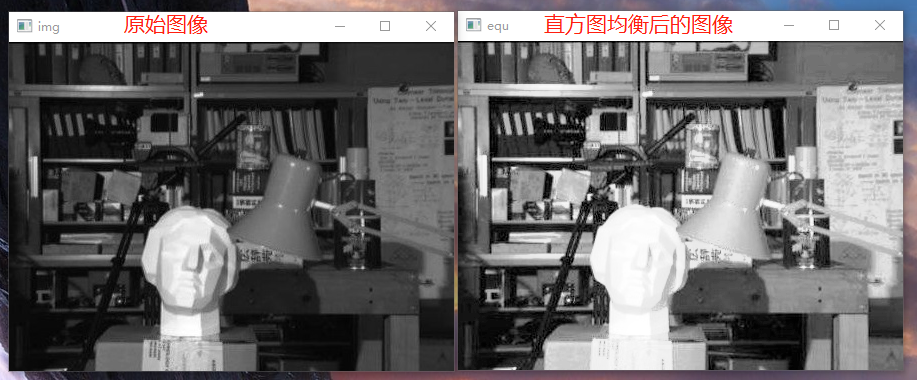
确实,直方图均衡后背景对比度有所改善。但比较两个图像中的雕像的脸。由于亮度过高,我们丢失了大部分信息。这是因为它的直方图并不局限于特定区域,正如我们在之前的案例中看到的那样(尝试绘制输入图像的直方图,你将获得更多的直觉)。
因此,为了解决这个问题,使用自适应直方图均衡。在此,图像被分成称为“tiles”的小块(在OpenCV中,tileSize默认为8x8)。然后这些块中的每一块都像往常一样进行直方图均衡化。所以在一个小的区域,直方图会局限在一个小的区域(除非有噪声)。如果有噪音,它会被放大。为避免这种情况,应用对比度限制。如果任何直方图区间高于指定的对比度限制(在OpenCV中默认为40),则在应用直方图均衡之前,将这些像素剪切并均匀分布到其他区间。均衡后,为了去除图块边框中的瑕疵,应用双线性插值。
下面的代码片段显示了如何在OpenCV中应用CLAHE:
import cv2 as cv
import numpy as np
from matplotlib import pyplot as plt
img = cv.imread(r'C:\Users\yuyalong\Pictures\Saved Pictures\D2.jpg', 0)
# equ = cv.equalizeHist(img)
clahe = cv.createCLAHE(clipLimit=2.0, tileGridSize=(8,8))
cl1 = clahe.apply(img)
cv.imshow('img', img)
cv.imshow('clahe', cl1)
cv.waitKey(0)
查看下面的结果并将其与上面的结果进行比较,尤其是雕像区域: